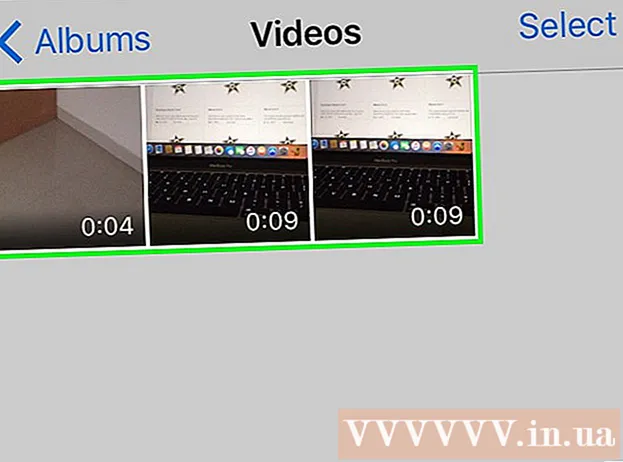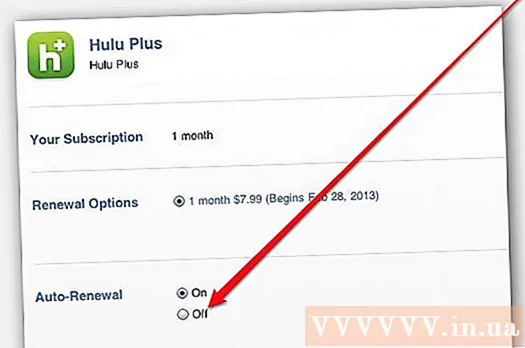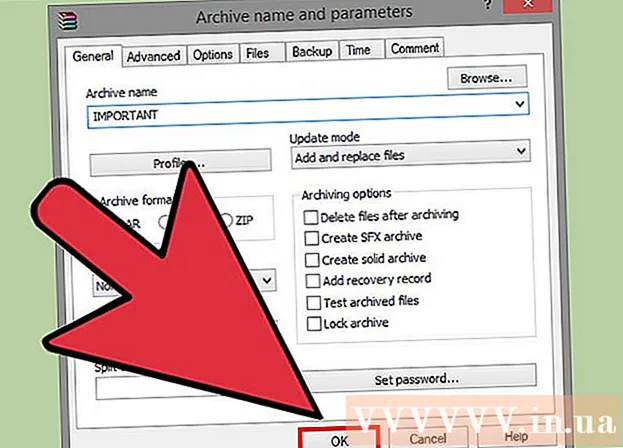Автор:
John Pratt
Дата Створення:
17 Лютий 2021
Дата Оновлення:
1 Липня 2024

Зміст
Ця wikiHow вчить вас, як змінити мову операційної системи вашого комп’ютера. Це впливає на текст, який використовується в меню та вікнах. Це можна зробити як на комп’ютерах Windows, так і на Mac. Зміна мови за замовчуванням для вашого комп’ютера не призведе до зміни мови вашого Інтернет-браузера або мови інших програм.
Крок
Спосіб 1 з 2: У Windows
 Відкрийте Пуск
Відкрийте Пуск  Клацніть на Налаштування
Клацніть на Налаштування  натисніть на Час і мова. Цей параметр можна знайти в середині вікна налаштувань.
натисніть на Час і мова. Цей параметр можна знайти в середині вікна налаштувань.  Клацніть на вкладці Регіон та мова. Ви можете знайти його в крайньому лівому куті вікна.
Клацніть на вкладці Регіон та мова. Ви можете знайти його в крайньому лівому куті вікна.  натисніть на Додайте мову. Ви можете знайти це за великим знаком «плюс» посередині сторінки під заголовком «Мови».
натисніть на Додайте мову. Ви можете знайти це за великим знаком «плюс» посередині сторінки під заголовком «Мови».  Виберіть мову. Клацніть на мові, яку ви хочете використовувати для свого комп’ютера.
Виберіть мову. Клацніть на мові, яку ви хочете використовувати для свого комп’ютера.  Виберіть діалект. Якщо натисканням вибраної мови ви потрапляєте на сторінку з кількома доступними регіональними діалектами, клацніть на діалекті, щоб вибрати його.
Виберіть діалект. Якщо натисканням вибраної мови ви потрапляєте на сторінку з кількома доступними регіональними діалектами, клацніть на діалекті, щоб вибрати його. - Це може бути недоступно вибраною мовою.
 Клацніть на додану мову. Він вказаний нижче поточної мови за замовчуванням у розділі "Мови" вікна. Це розширює тему мови.
Клацніть на додану мову. Він вказаний нижче поточної мови за замовчуванням у розділі "Мови" вікна. Це розширює тему мови.  натисніть на Варіанти. Ця кнопка відображається під мовою. Параметри мови відображаються в окремому вікні.
натисніть на Варіанти. Ця кнопка відображається під мовою. Параметри мови відображаються в окремому вікні.  Завантажте мовний пакет. натисніть на Скачати під заголовком "Завантажити мовний пакет" у верхньому лівому куті сторінки.
Завантажте мовний пакет. натисніть на Скачати під заголовком "Завантажити мовний пакет" у верхньому лівому куті сторінки.  Натисніть Назад
Натисніть Назад  Клацніть мову ще раз, а потім клацніть Встановити за замовчуванням. Ви побачите цю кнопку під мовою. Це перемістить мову у верхню частину розділу "Мови" та встановить її за замовчуванням для всіх вбудованих меню, програм та інших параметрів відображення.
Клацніть мову ще раз, а потім клацніть Встановити за замовчуванням. Ви побачите цю кнопку під мовою. Це перемістить мову у верхню частину розділу "Мови" та встановить її за замовчуванням для всіх вбудованих меню, програм та інших параметрів відображення.  Перезавантажте комп'ютер. Відкрийте меню «Пуск», клацніть Увімкнено вимкнено
Перезавантажте комп'ютер. Відкрийте меню «Пуск», клацніть Увімкнено вимкнено Відкрийте меню Apple
Відкрийте меню Apple  натисніть на Системні налаштування. Ви можете знайти це у верхній частині спадного меню.
натисніть на Системні налаштування. Ви можете знайти це у верхній частині спадного меню.  натисніть на Мова та регіон. Це піктограма прапора у верхній частині вікна Системні налаштування.
натисніть на Мова та регіон. Це піктограма прапора у верхній частині вікна Системні налаштування.  натисніть на +. Ця піктограма розташована під лівим нижнім кутом вікна "Уподобана мова:" ліворуч у вікні "Мова та регіон". Також з’явиться спливаюче вікно з різними мовами.
натисніть на +. Ця піктограма розташована під лівим нижнім кутом вікна "Уподобана мова:" ліворуч у вікні "Мова та регіон". Також з’явиться спливаюче вікно з різними мовами.  Прокрутіть, щоб вибрати потрібну мову, а потім натисніть Додати.
Прокрутіть, щоб вибрати потрібну мову, а потім натисніть Додати. натисніть на Використовуйте [мова] при запиті. Це синя кнопка в нижньому правому куті вікна. Це встановлює мову відображення вашого комп’ютера на додану мову.
натисніть на Використовуйте [мова] при запиті. Це синя кнопка в нижньому правому куті вікна. Це встановлює мову відображення вашого комп’ютера на додану мову. - Якщо ви пропустили цей крок, клацніть і перетягніть додану мову з нижньої частини вікна "Бажані мови" вгору.
 Перезапустіть Mac, щоб завершити зміну мови.
Перезапустіть Mac, щоб завершити зміну мови.
Поради
- Зміна мови вашого комп’ютера не змінює мови програм, програм, меню тощо. Завантажуючи програмне забезпечення, вам все одно потрібно вибрати бажану мову як частину процесу встановлення.
Попередження
- Переконайтесь, що ви не змінюєте мову на комп’ютері на щось, що ви не розумієте, або це може бути важко змінити.